Kako deliti seznam predvajanja na Apple Music
Apple Apple Glasba Junak / / January 03, 2022

Zadnja posodobitev dne
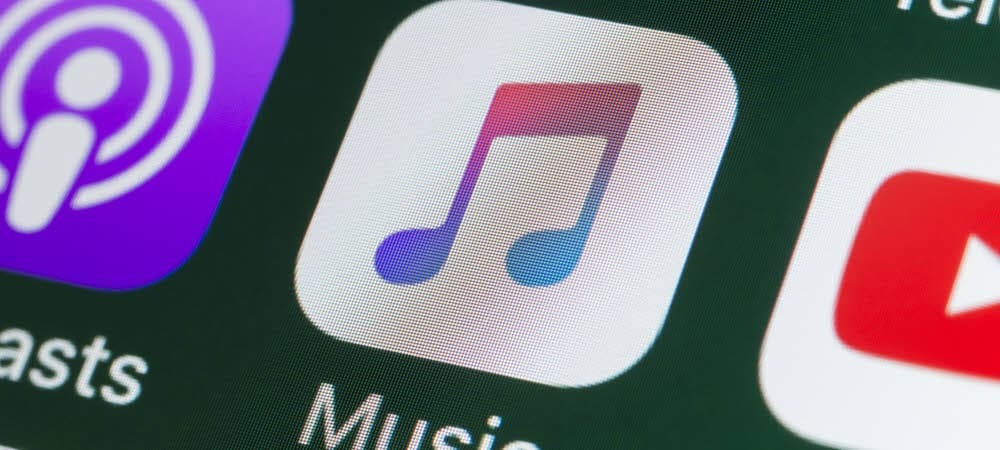
Seznam predvajanja je odličen način za ustvarjanje izbranega seznama vaših najljubših pesmi ali izvajalcev. Če želite deliti seznam predvajanja v Apple Music, sledite tem korakom.
Apple Music je ena najboljših možnosti pretakanja za poslušanje glasbe z neverjetno izbiro izvajalcev in skladb. Z Apple Music boste pridobili dostop do milijonov različnih izvajalcev in odklenili funkcije strokovnjakov, kot je glasba brez izgub in prostorski zvok.
Če ste ustvarili sezname predvajanja v Apple Music, jih boste morda želeli deliti s prijatelji in družino. Seznami predvajanja so zasnovani za skupno rabo in poslušanje. Če želite vedeti, kako deliti seznam predvajanja v Apple Music, sledite tem korakom.
Kako ustvariti svoj Apple Music profil
Čeprav je Apple opustil poskus izvajanja lastne družbene medijske platforme za glasbo, boste morali še vedno nastaviti svoj Apple Music profil, preden lahko delite seznam predvajanja.
Možnosti skupne rabe se ne bodo prikazale, dokler ne ustvarite svojega profila. Storiti to:
- Odprite aplikacijo Apple Music na vašem iPhone ali iPad.
- V Poslušaj zdaj izberite svojo profilno sliko v zgornjem desnem kotu.
- Dotaknite se Nastavite profil.
- Sledite navodilom na zaslonu, da nastavite uporabniško ime, poiščete stike, sledite prijateljem in izberete, kdo vam lahko sledi.
- Ko je vaš profil ustvarjen, izberite sezname predvajanja, ki jih želite prikazati v vašem profilu.
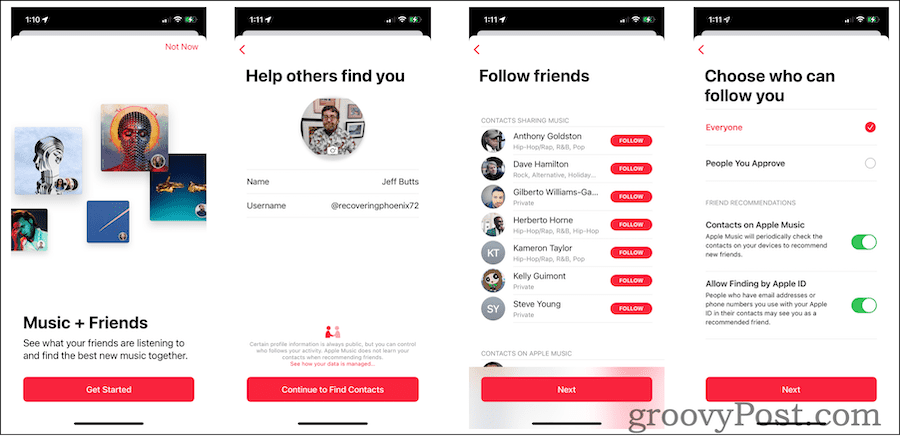
Kako deliti sezname predvajanja Apple Music na iPhone ali iPad
Ko je vaš Apple Music profil ustvarjen, bi morali videti možnost za skupno rabo svojih seznamov predvajanja. Apple Music vam omogoča, da to storite z AirDrop, Messages, platformami družbenih medijev, e-pošto in drugimi aplikacijami za skupno rabo. Katere možnosti boste videli, bodo odvisne od aplikacij, nameščenih v vaši napravi.
Da si bodo vaši prijatelji ali družinski člani ogledali seznam predvajanja, potrebujejo naročnino na Apple Music ali dostop prek Družinska naročnina Apple Music.
Tukaj je opisano, kako deliti seznam predvajanja Apple Music iz svojega iPhone ali iPad:
- Odprto Apple Music na svoji napravi in pojdite na Knjižnica > Seznami predvajanja,
- Izberite seznam predvajanja, ki ga želite dati v skupno rabo.
- Dotaknite se ikona s tremi pikami v zgornjem desnem kotu.
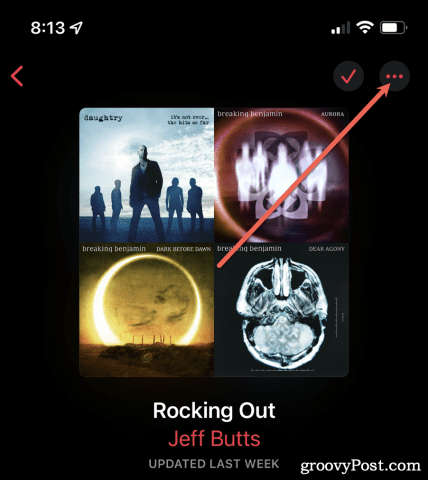
- Nato tapnite Delite seznam predvajanja.
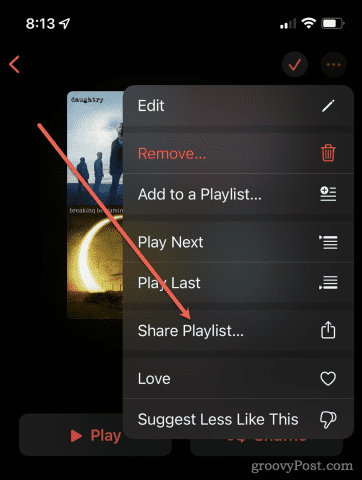
- The Delite list prikazal se bo meni – izberite eno od razpoložljivih možnosti za skupno rabo seznama predvajanja.
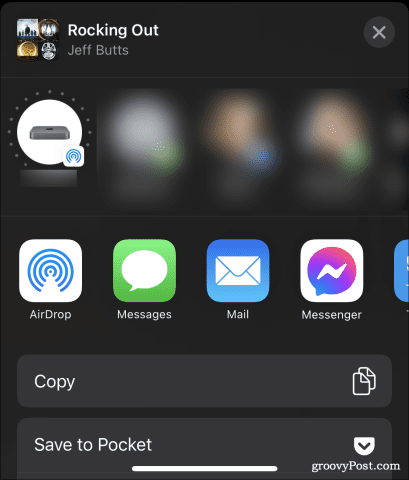
- Če želite samo povezavo do seznama predvajanja, tapnite Kopirati. Seznam predvajanja lahko nato delite ali naložite drugje.
Ko daste seznam predvajanja v skupno rabo z drugim uporabnikom Apple Music (in ga uporabnik sprejme), se bo pojavil v njihovi glasbeni knjižnici. Vse spremembe, ki jih naredite na seznamu predvajanja, se samodejno posodobijo tudi v njihovih knjižnicah.
Skupna raba seznama predvajanja Apple Music iz vašega računalnika
Seznam predvajanja Apple Music lahko delite tudi z osebnim računalnikom ali Mac z uporabo Spletno mesto Apple Music. Postopek skupne rabe seznama predvajanja je zelo podoben vašim mobilnim napravam, vendar z manj možnostmi. Možnosti, ki jih boste videli, se razlikujejo glede na napravo in način, ki ga uporabljate.
Če želite svoj seznam predvajanja Apple Music deliti z osebnim računalnikom ali Mac:
- Odprto Apple Music na macOS, iTunes v sistemu Windows ali obiščiteSpletno mesto Apple Musicna kateri koli platformi.
- Obiščite svoj seznam predvajanja in pritisnite ikona s tremi pikami nad seznamom pesmi.
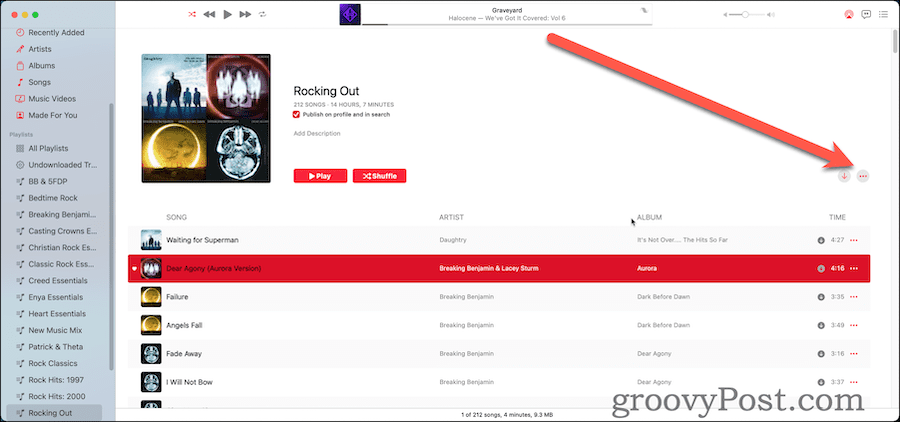
- Nato kliknite Deliti v pojavnem meniju.
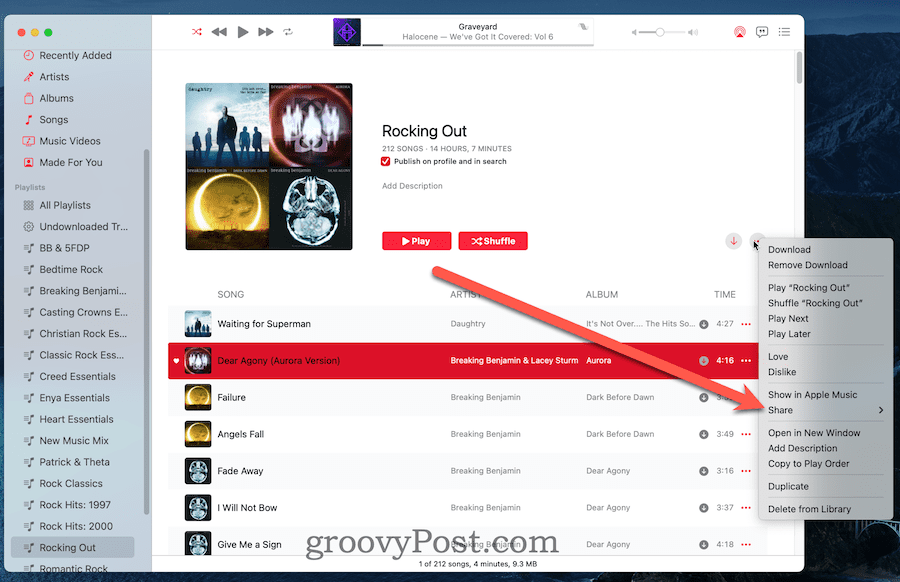
- Na koncu med razpoložljivimi možnostmi izberite, kako želite deliti svoj seznam predvajanja.
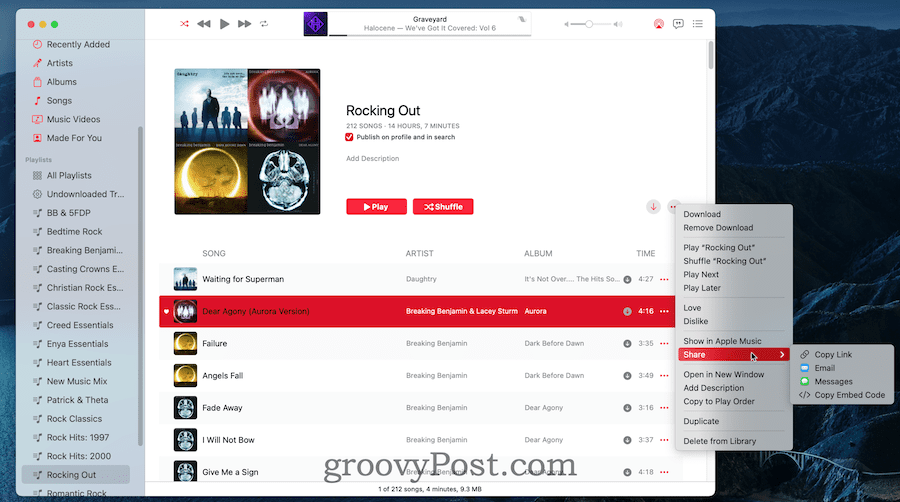
Kaj storiti, če ne morete deliti seznamov predvajanja v Apple Music
Če ste nastavili svoj profil v Apple Music, vendar še vedno ne morete dati v skupno rabo seznama predvajanja, poskusite te popravke.
- Odstranite omejitve glede vsebine in zasebnosti. V sistemu iOS ali iPadOS pojdite na Nastavitve > Čas zaslona > Omejitve vsebine in zasebnosti. Če je omogočeno, ga izklopite. Znova zaženite iPhone in poskusite znova.
- Prekinite povezavo z aVPN. Prepričajte se, da niste povezani z VPN. To boste našli v Nastavitve > Splošno > VPN in upravljanje naprav.
- Preverite profile za upravljanje naprav. Preverite, ali je morda kriv profil za upravljanje naprave. Spet notri Nastavitve > Splošno > VPN in upravljanje naprav, poiščite vse konfiguracijske profile, ki jih ne uporabljate. Odstranite jih, znova zaženite iPhone in poskusite znova.
- Preverite nastavitve časa in datuma. Nazadnje se prepričajte, da so datum, čas in časovni pas pravilno nastavljeni. Te nastavitve boste našli v Nastavitve > Splošno > Datum in ura.
Ti koraki bi morali pomagati odpraviti težavo večini uporabnikov. Če imate še vedno težave, se za dodatne nasvete obrnite na podporo za Apple, saj lahko to kaže na globlje težave z računom Apple Music ali nastavitvami naprave.
Izkoristite svojo izkušnjo glasbe Apple Music
Če ste ustvarili seznam predvajanja Apple Music, ki vsebuje vaše najljubše pesmi in izvajalce, vam ga ni treba skrivati. Zahvaljujoč zgornjim korakom lahko delite seznam predvajanja v Apple Music s katerim koli drugim uporabnikom.
Časi snemanja mešanic so že davno minili – imamo boljše in hitrejše načine za pripravo glasbene zbirke po meri. Pri Apple Music je marsikaj všeč, zato poskrbite, da boste kar najbolje izkoristili. Lahko bi se odločil predvajajte Apple Music na televizorju ali, če vam je ponujena glasba dolgčas, lahko razmislite preklop vaših seznamov predvajanja na Spotify namesto tega.
Kako najti ključ izdelka za Windows 11
Če morate prenesti ključ izdelka za Windows 11 ali ga potrebujete samo za čisto namestitev operacijskega sistema,...
Kako počistiti predpomnilnik, piškotke in zgodovino brskanja v brskalniku Google Chrome
Chrome odlično shranjuje vašo zgodovino brskanja, predpomnilnik in piškotke, da optimizira delovanje brskalnika v spletu. Njeno je, kako ...
Ujemanje cen v trgovini: kako priti do spletnih cen med nakupovanjem v trgovini
Nakup v trgovini ne pomeni, da morate plačati višje cene. Zahvaljujoč garanciji za ujemanje cen lahko dobite spletne popuste med nakupovanjem v...
Kako podariti naročnino Disney Plus z digitalno darilno kartico
Če ste uživali v Disney Plusu in ga želite deliti z drugimi, tukaj je opisano, kako kupiti naročnino Disney+ Gift za...
